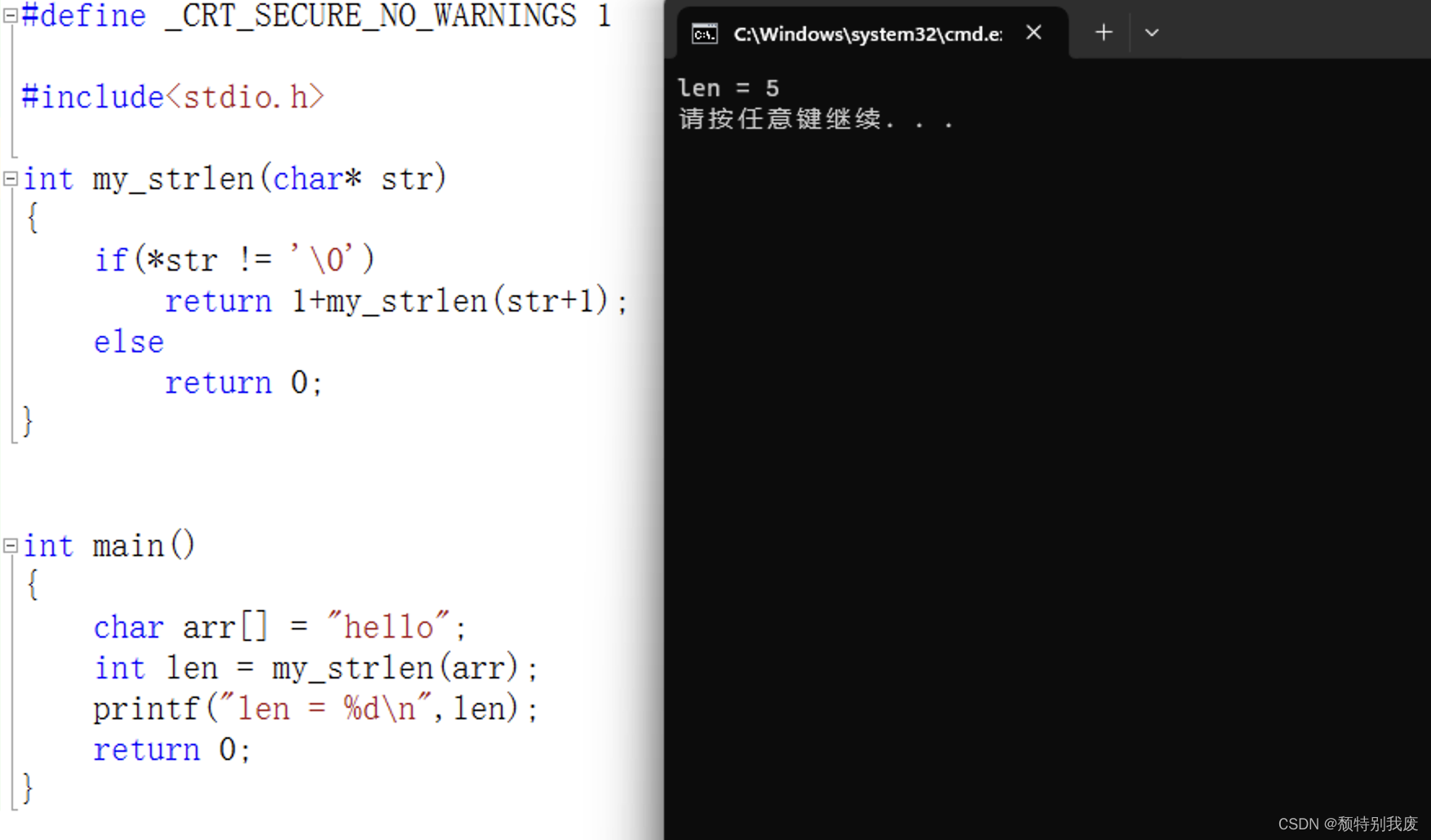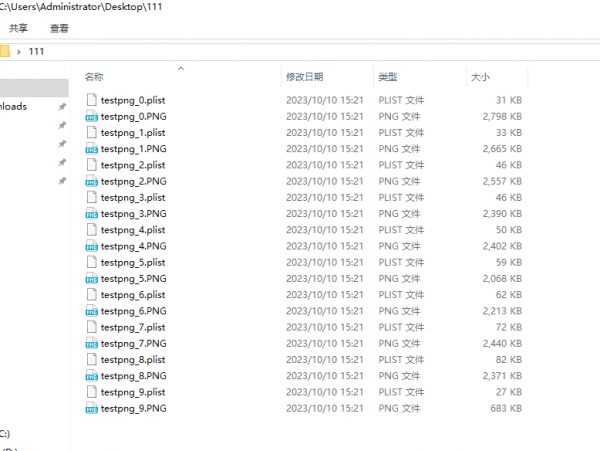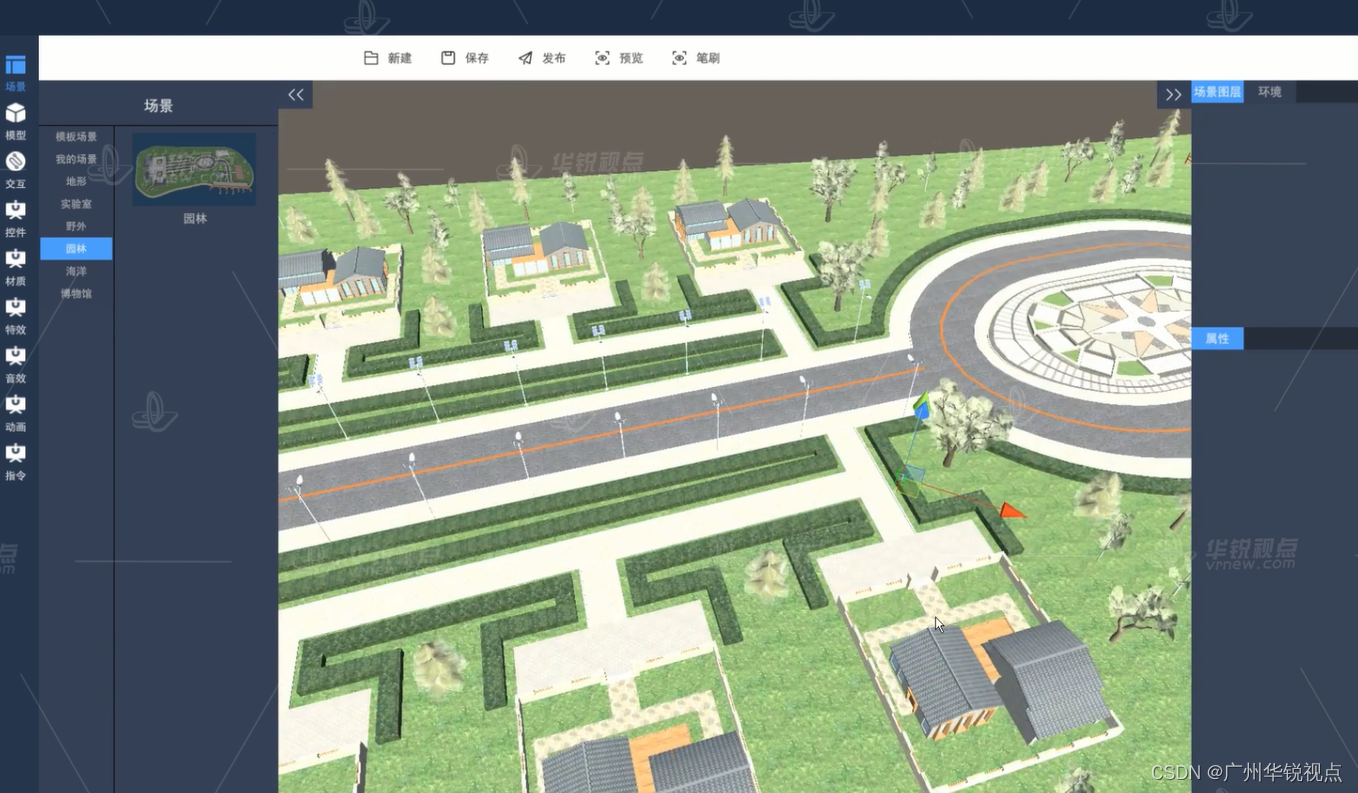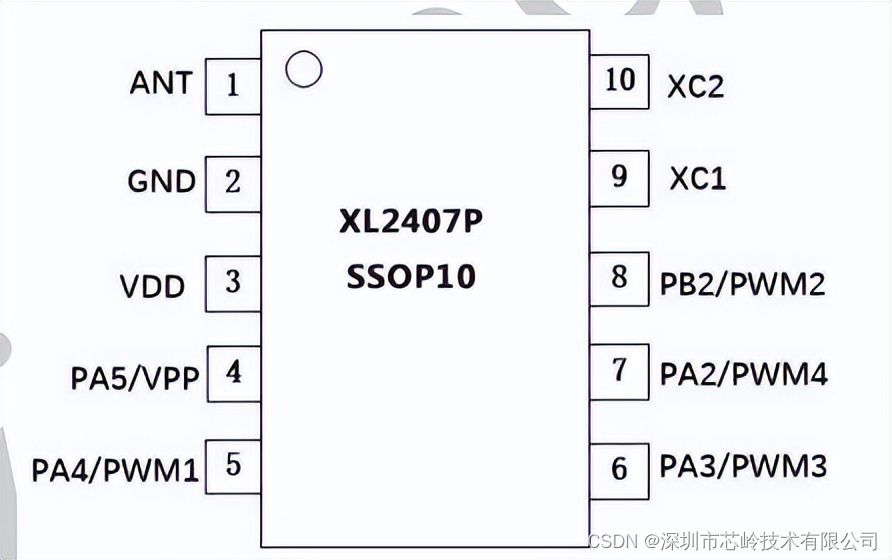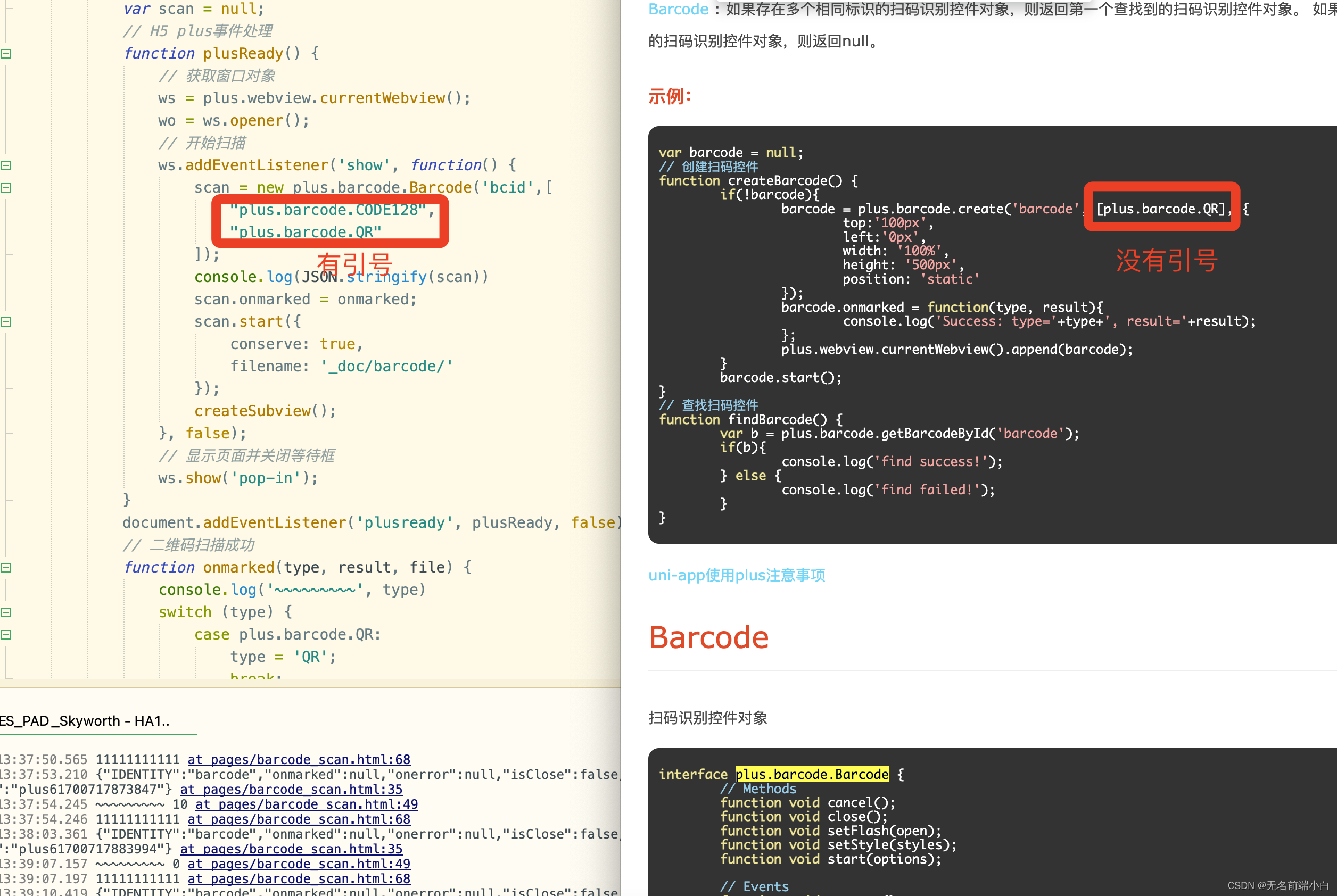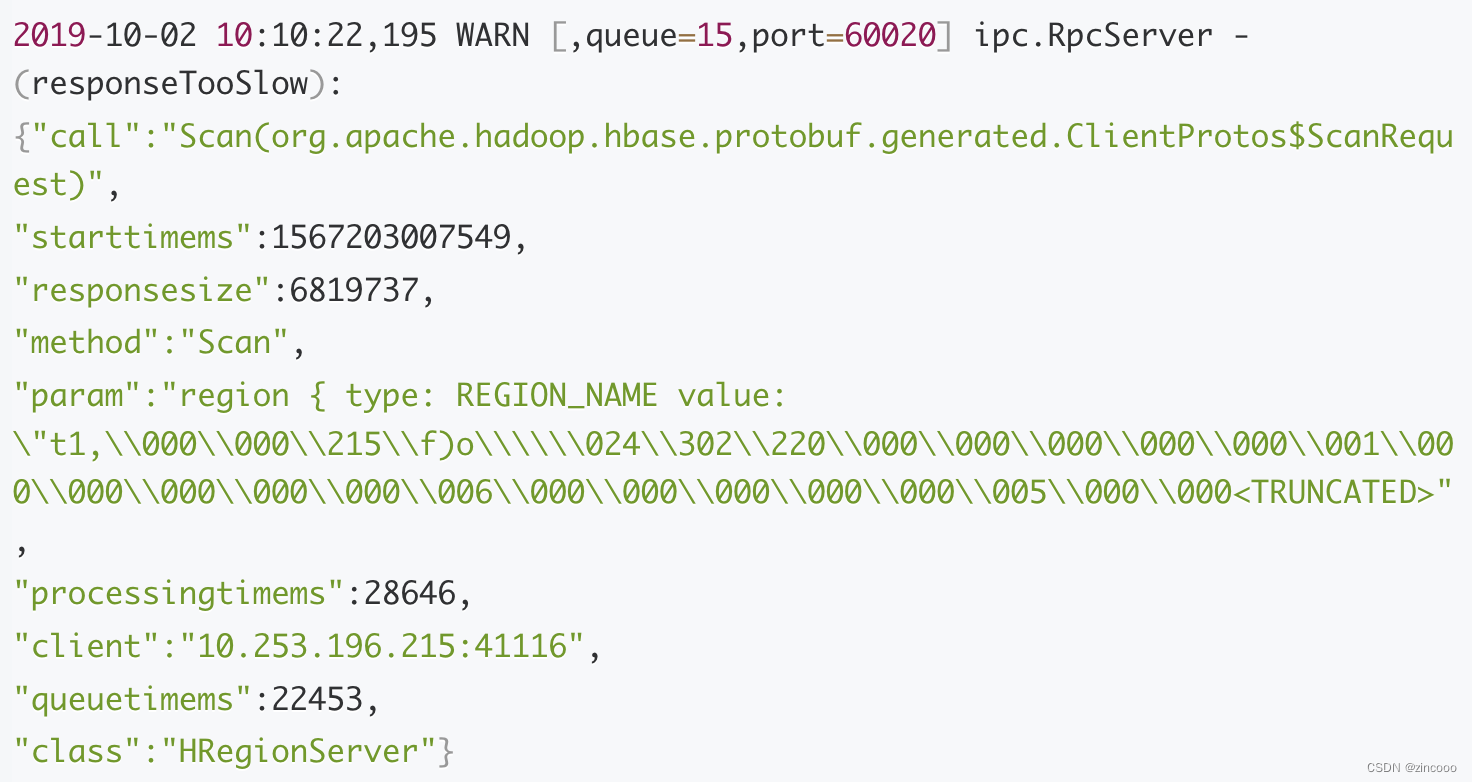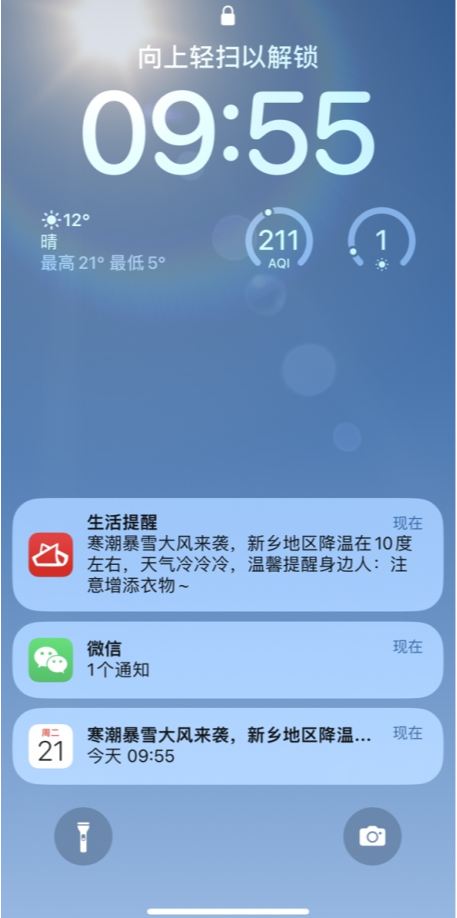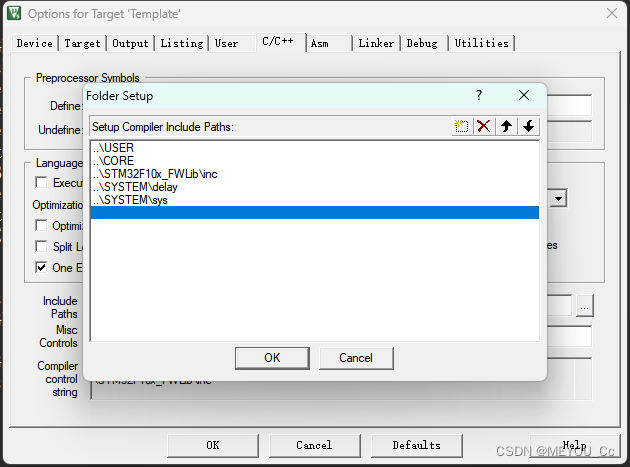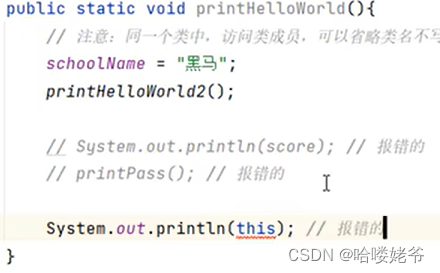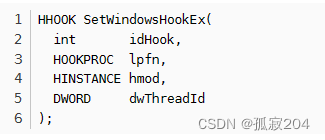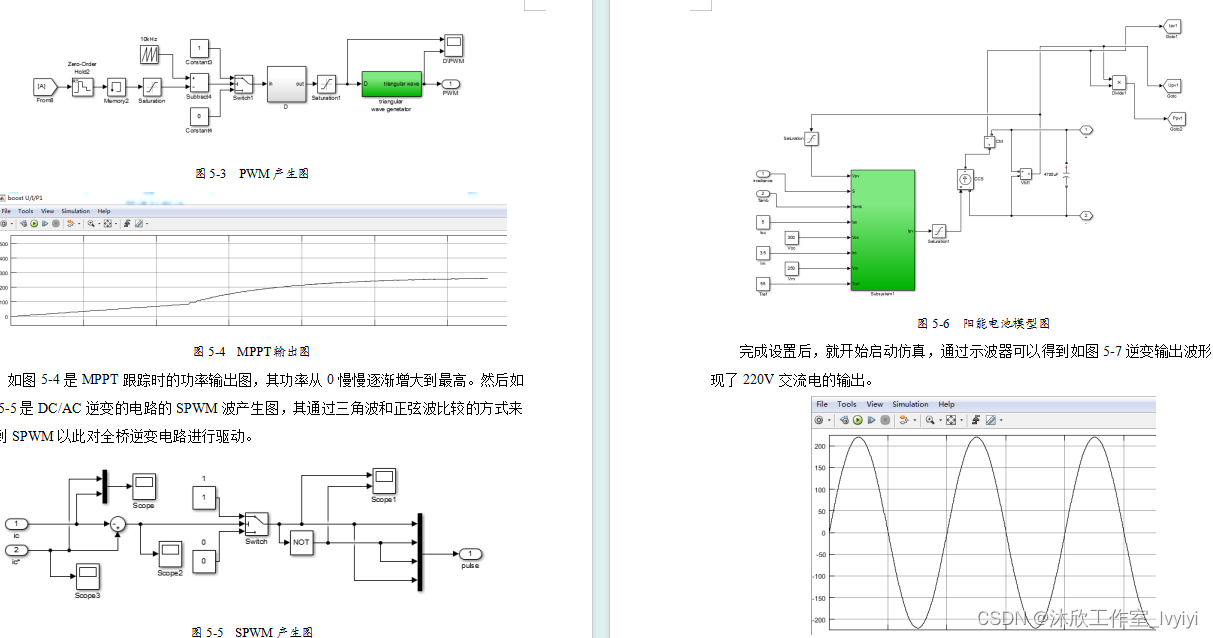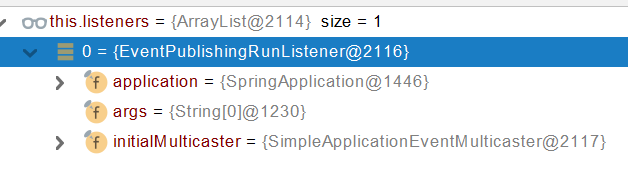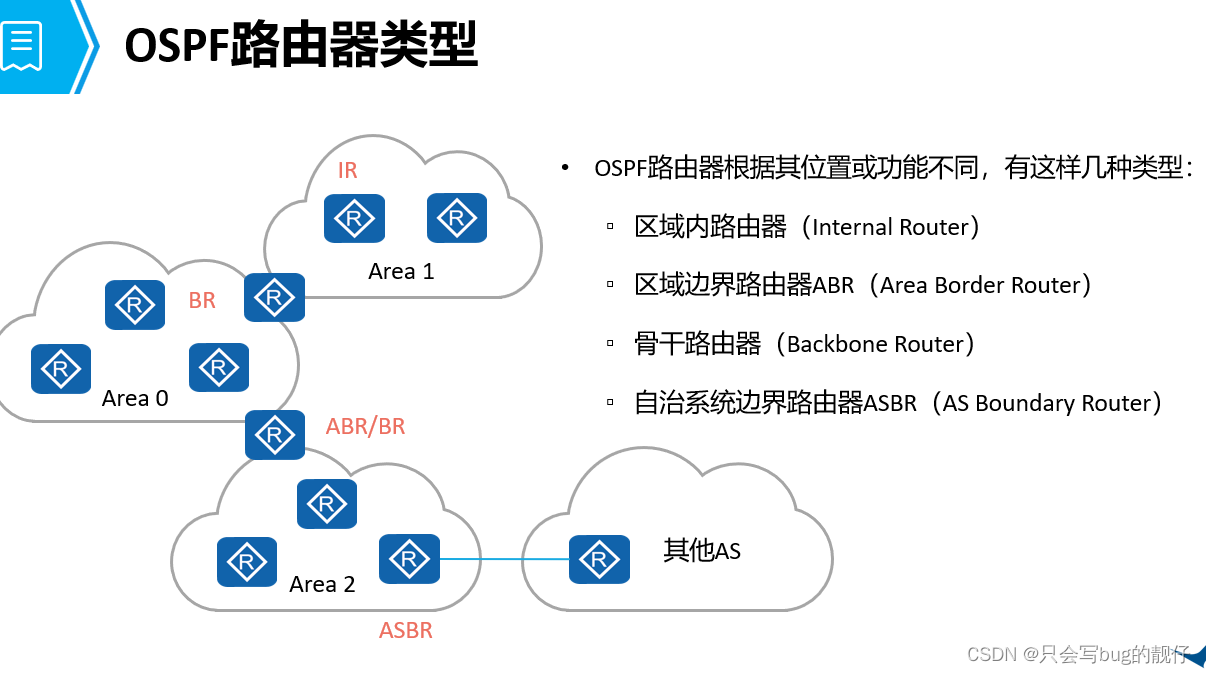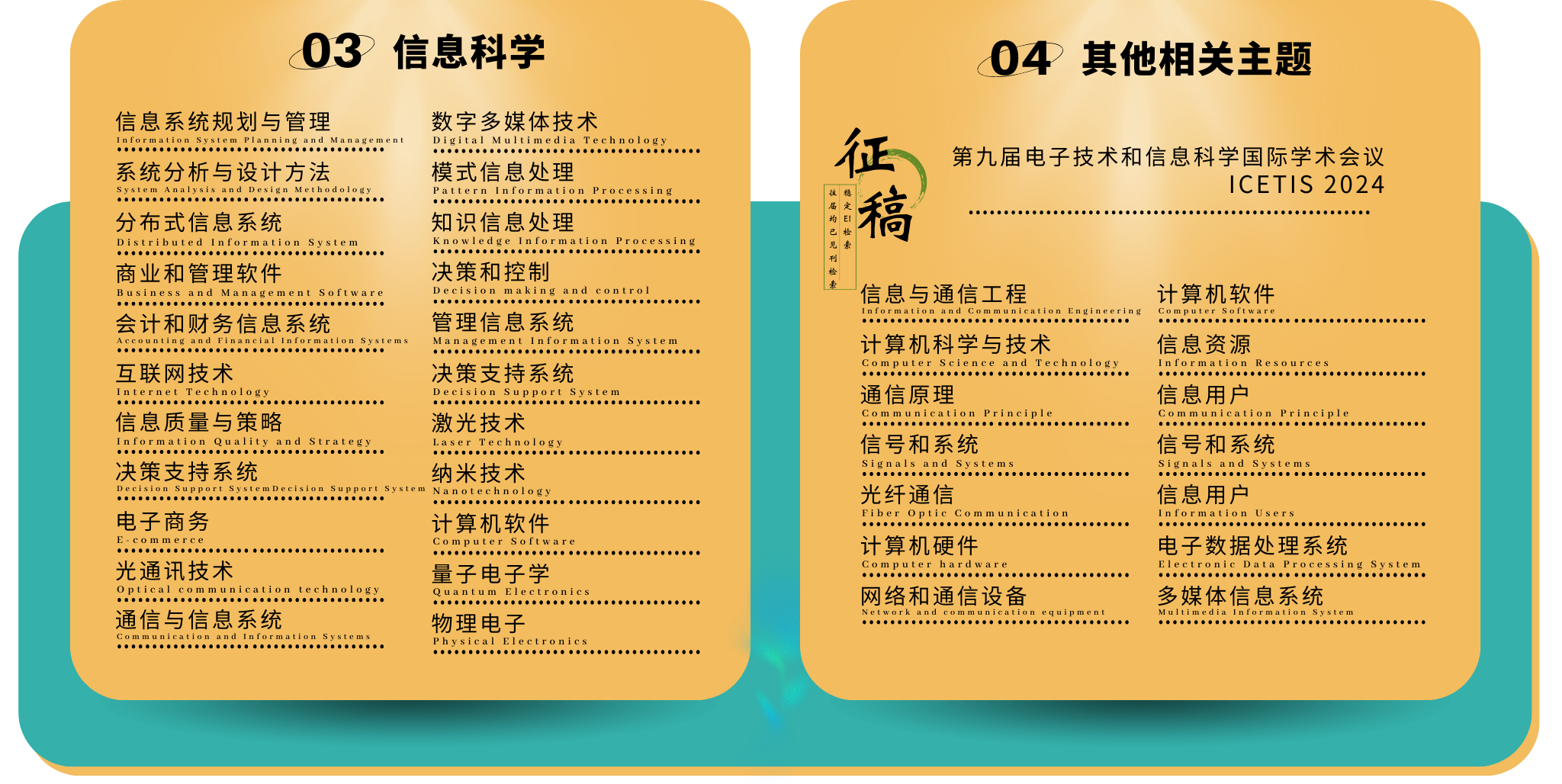问题描述:PS如何给图片增加一个白色边框?
解决办法:
第一步:使用shift+Alt+A快捷键,在图片四周拉出一个灰白色的边框。如下图所示:

第二步,使用快捷键Ctrl+shift+n新建一个图层。
并把新建的图层前景改为白色。
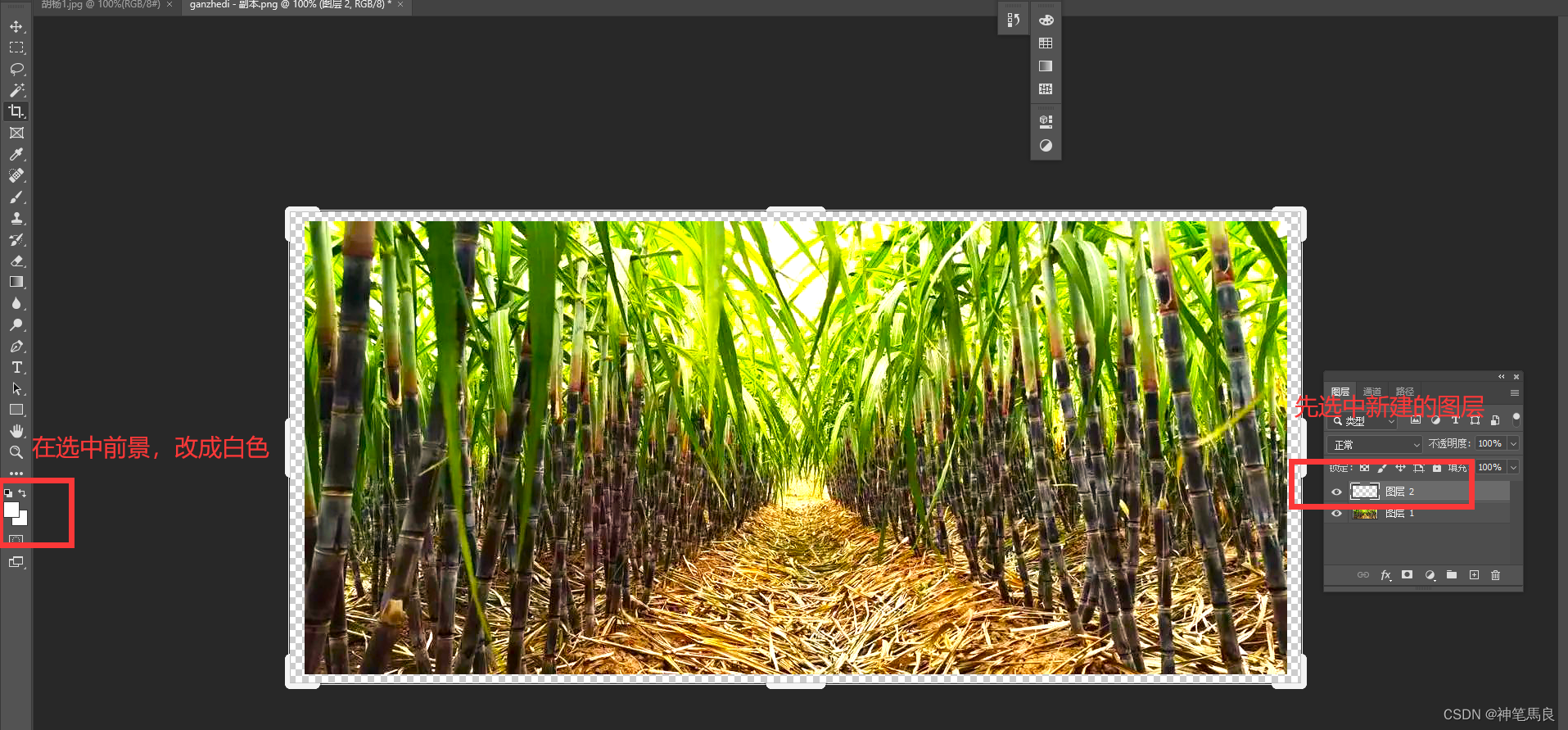
第三步,点击编辑,填充,填充内容选择前景色,结果如下图所示。
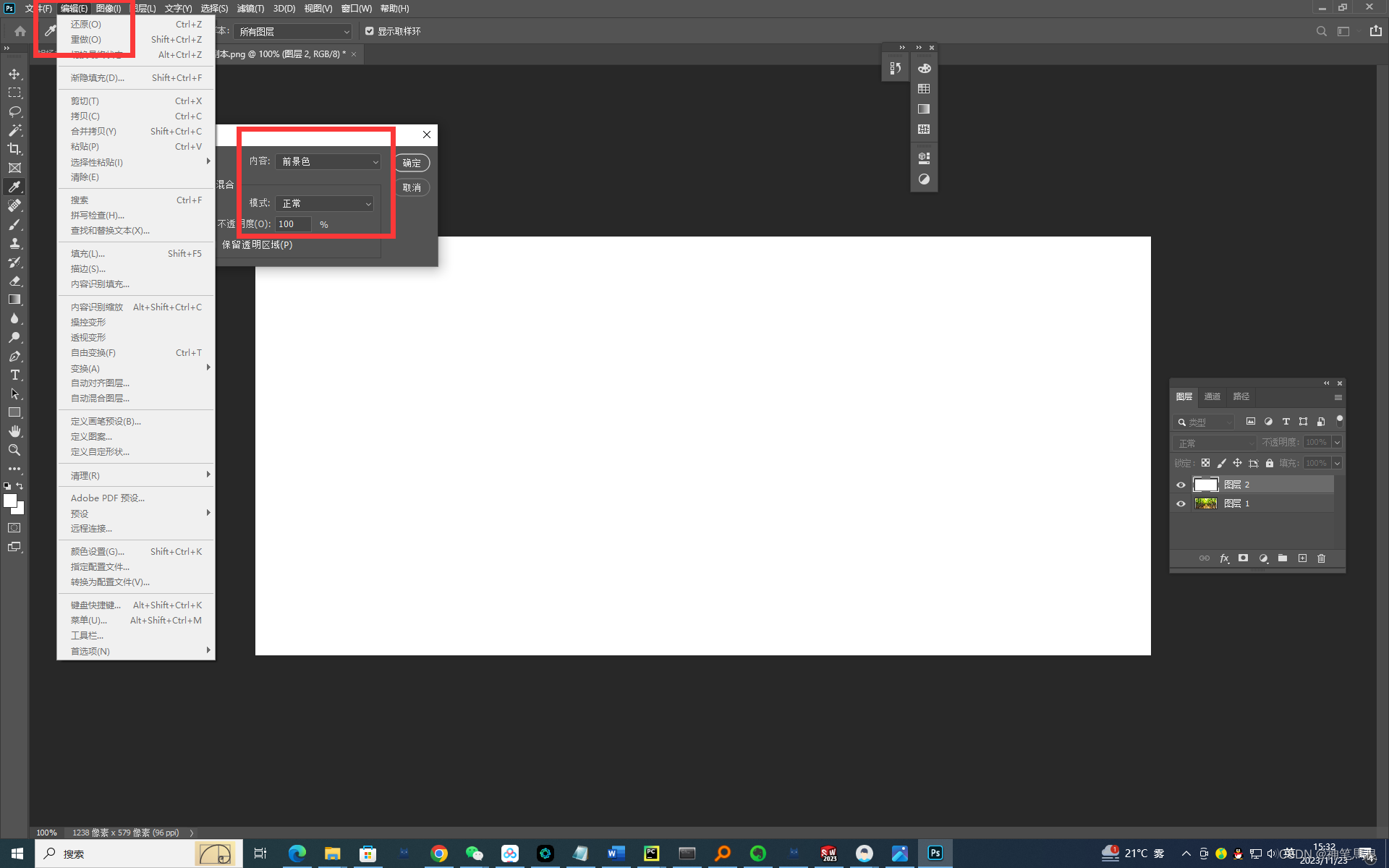
第四步,把新建的图层拖到需要加边框图片的下面即可。
结果如下图所示。

注意:如果PS打开图片直接是背景的话,那么直接使用shift+Alt+A快捷键拖动就可以实现白色边框了。具体如下图所示。
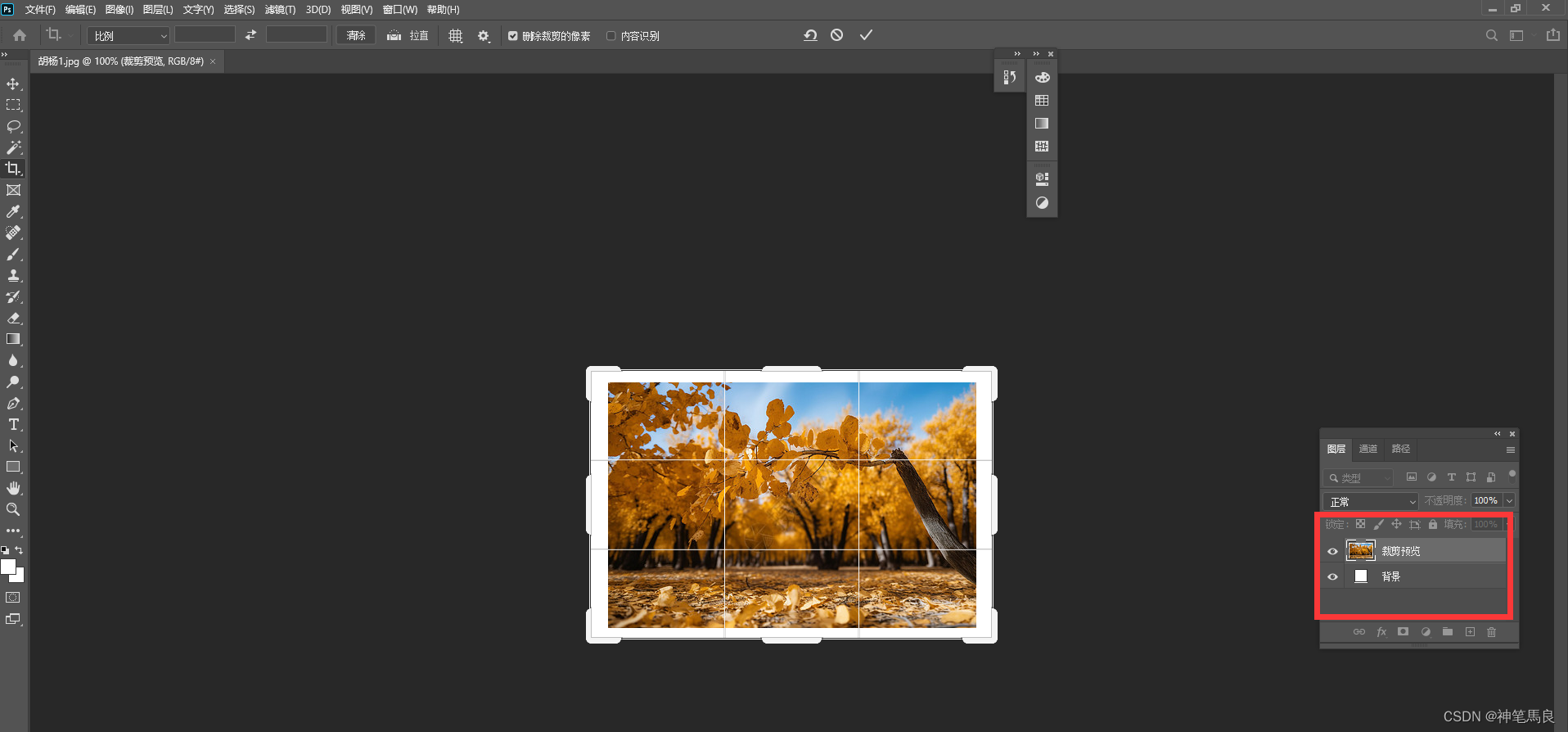
但是 我不太明白为什么有的图片打开,显示的是图层0或者图层1,那么就得按照上述新建图层的方法操作。 而有的图片打开直接就是背景。 难道是因为我操作过加白色边框的命令,后续再打开别的图片就是直接是背景了嘛。 所以需要注意打开的图片是否直接是背景层。